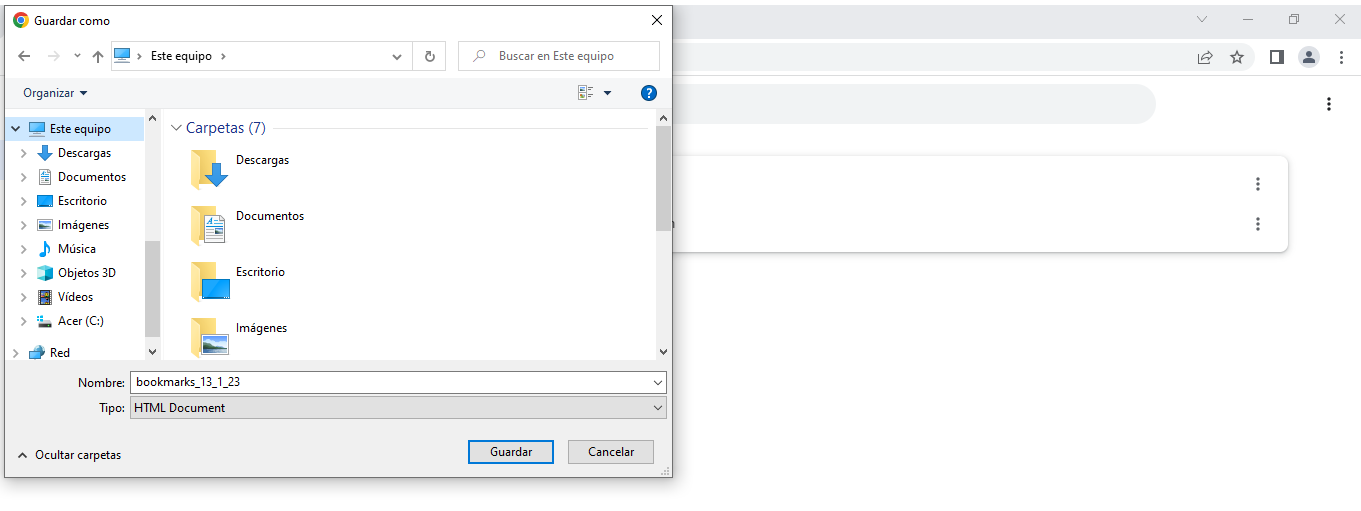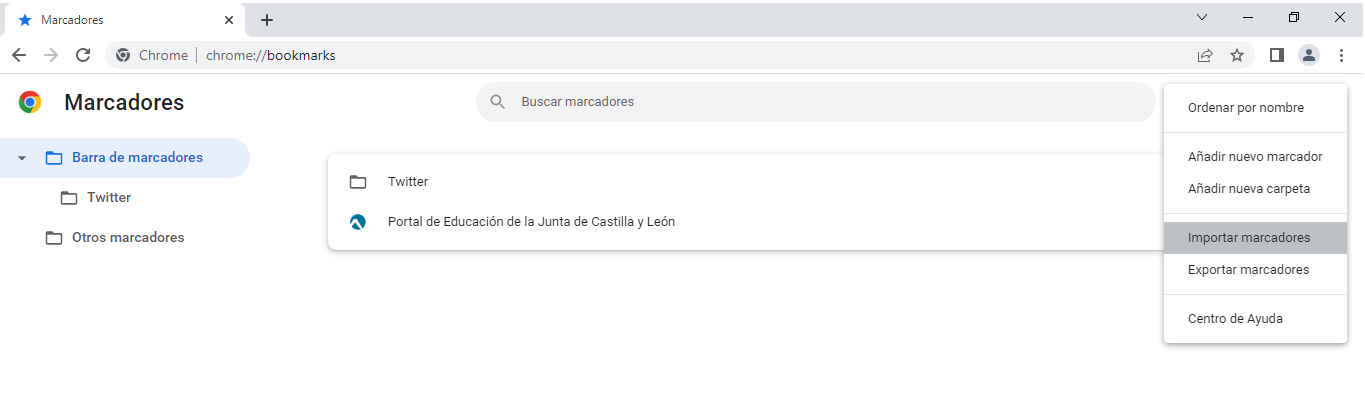¿Cómo Hacer una Copia de Seguridad y Exportar los Marcadores de Google Chrome?
Una de las razones por las que puedes querer tomar una copia de seguridad de tus marcadores es si vas a actualizar tu sistema operativo a Windows 11. Por lo general, no debes esperar que, una actualización cause ningún cambio o eliminación de los programas instalados en tu sistema. Sin embargo, las actualizaciones no siempre son tan suaves como se supone que son. Puede ser un esfuerzo largo y desalentador reconstruir tus marcadores desde el principio. Así que, la mejor estrategia es crear una copia de seguridad de todos los marcadores de Chrome que hayas creado en tu sistema.
Para crear una copia de seguridad de todos los marcadores de Chrome debemos seguir los siguientes pasos:
Paso 1: Abre el navegador Google Chrome. A continuación, ve a las opciones del menú (los tres puntos).
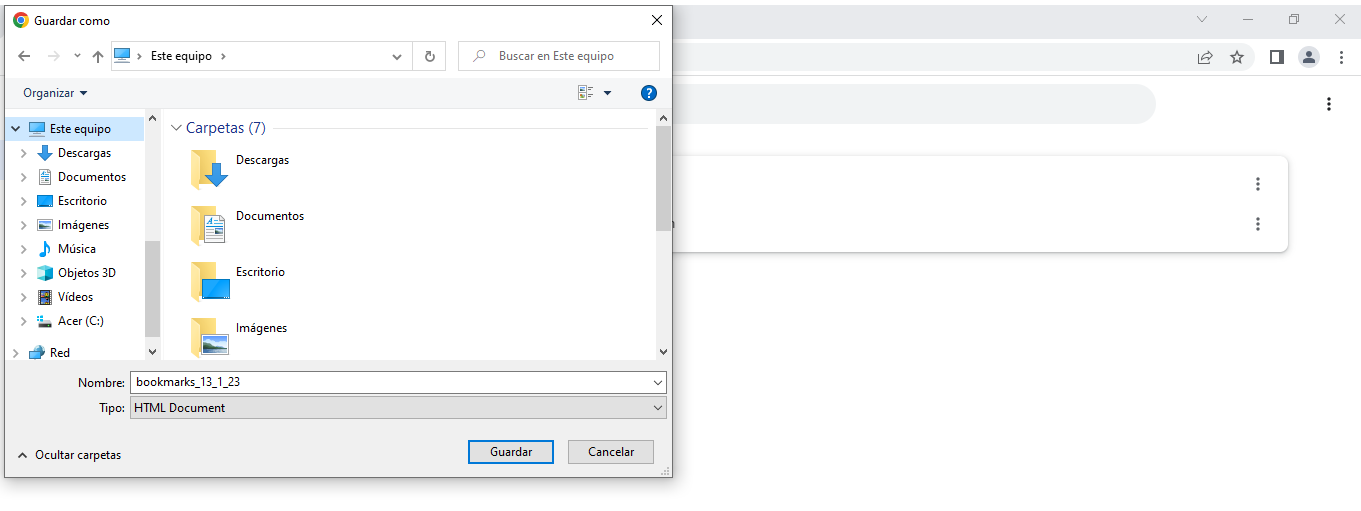
Paso 2: Haz clic en los Marcadores. Y a continuación, selecciona la opción Administrador de marcadores.
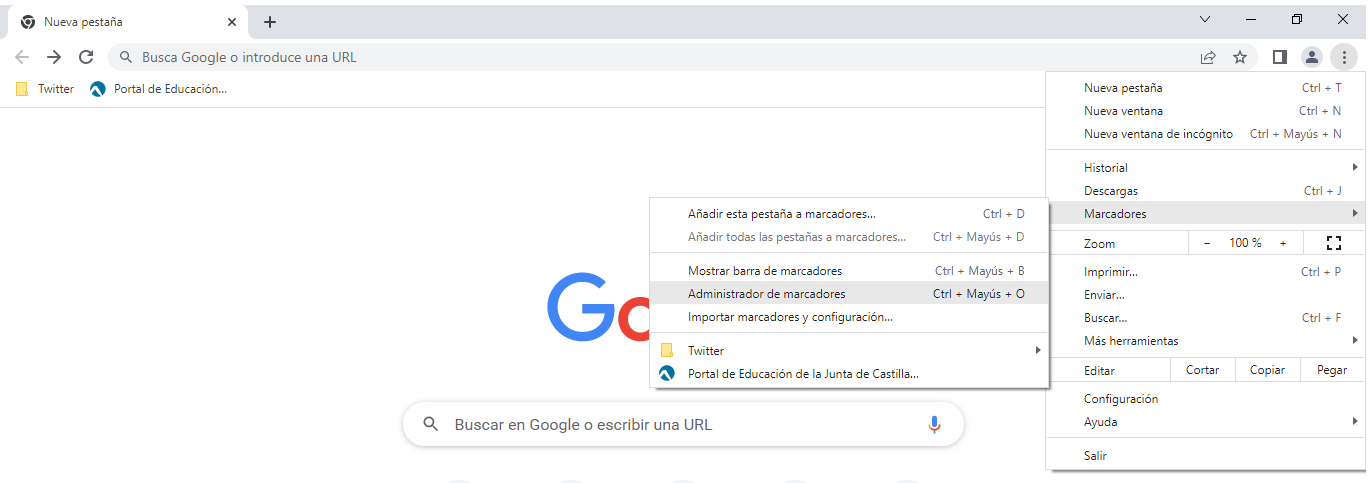
Paso 3: Haz clic en los tres puntos. Aquí puedes elegir la opción Exportar marcadores a archivo HTML.
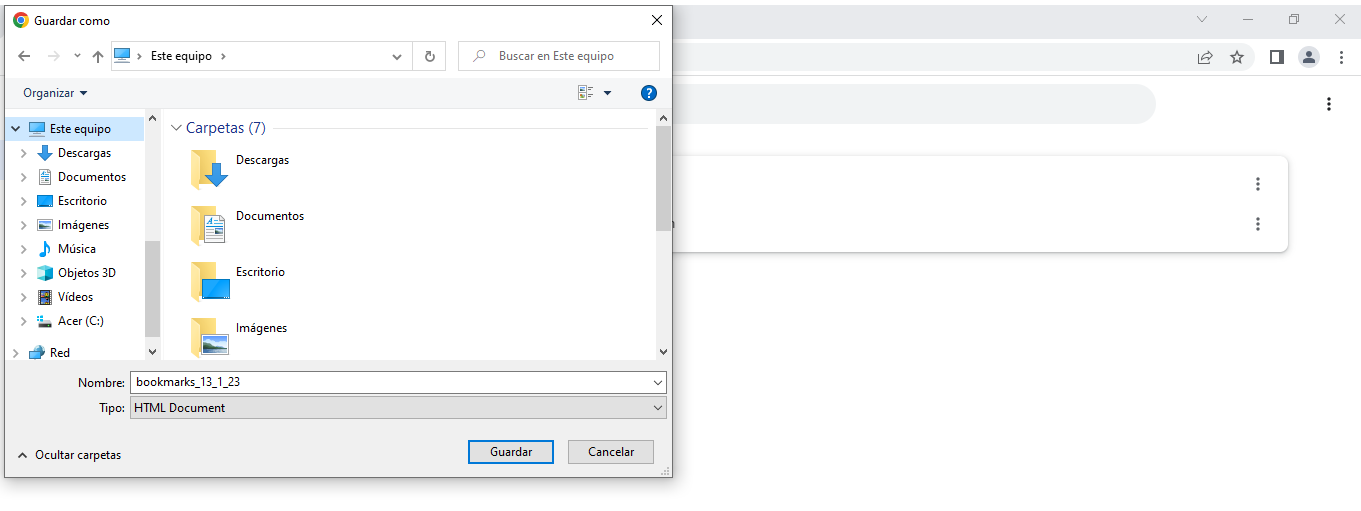
Paso 4: Elige la ubicación donde quieres guardar el archivo HTML y haz clic en "Guardar".